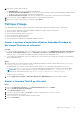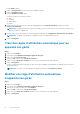Administrator Guide
L'écran Ajouter un fichier s'affiche.
3. Pour sélectionner un fichier, cliquez sur Parcourir et accédez à l’emplacement où se trouve votre fichier.
4. Dans le menu déroulant Type, sélectionnez l'option qui convient le mieux à votre type de fichier parmi les suivantes :
● Certificat
● Papier peint
● Logo
● Fichier texte CLUF
● Profil sans fil Windows
● Fichier INI
● Paramètres régionaux
● Mappages d'imprimante
● Police
● Hôtes
● Règles
REMARQUE : pour afficher la taille maximale et le format pris en charge des fichiers que vous pouvez charger, cliquez sur l'icône
d'information (i).
5. Cochez cette case si vous souhaitez remplacer un fichier existant.
REMARQUE : Le fichier est ajouté au référentiel lorsque vous cochez la case, mais il n'est attribué à aucun des appareils ou
groupes. Pour attribuer le fichier, accédez à la page de configuration des appareils respectifs.
6. Cliquez sur Télécharger.
Comment modifier le fond d'écran de tous les appareils appartenant au
groupe marketing
Étapes
1. Accédez à l’onglet Applications et données.
2. Dans la barre de navigation du volet gauche, sélectionnez Inventaire.
3. Cliquez sur le bouton Ajouter un fichier.
4. Localisez et sélectionnez l’image que vous souhaitez utiliser comme fond d’écran.
5. Pour le type, sélectionnez Fond d'écran.
6. Saisissez la description, puis cliquez sur Télécharger.
Procédez comme suit pour modifier la politique de configuration d'un groupe en attribuant un nouveau fond d'écran :
1. Accédez à la page Groupes et configurations.
2. Sélectionnez un groupe de politiques.
3. Cliquez sur Modifier les politiques, puis sélectionnez WES.
4. Sélectionnez Expérience de bureau, puis cliquez sur Configurer cet élément.
5. Sélectionnez Fond d'écran de bureau.
6. Dans la liste déroulante, sélectionnez le fichier de fond d'écran.
7. Cliquez sur Enregistrer et publier.
Cliquez sur Tâches pour vérifier l'état de la politique de configuration. Vous pouvez cliquer sur le numéro en regard de l'indicateur de
condition dans la colonne Détails pour afficher les appareils et leur état.
76
Applications et données